
One-Click Phone Transfer(多功能一键式数据Phone传输工具)
v4.20 免费版- 软件大小:29.85 MB
- 更新日期:2021-01-15 15:55
- 软件语言:英文
- 软件类别:文件管理
- 软件授权:免费版
- 软件官网:待审核
- 适用平台:WinXP, Win7, Win8, Win10, WinAll
- 软件厂商:

软件介绍 人气软件 下载地址
One-Click Phone Transfer是一款多功能一键式数据Phone传输工具;支持一键式电话转接进行数据传输,此工具在进行数据文件转移时在每种情况下都很方便,升级只能手机,切换到另一台手机设备,更改运营商,数据备份和检索等等都可以使用此工具进行操作;一键式快速安全,一键就是用户所需要的,该程序可以使您摆脱破坏性的体验,那些传统的粘贴和复制,备份和同步,删除与查找实际上会使用户花费大量时间进行手动操作,使用此电话传输软件,用户只需通过USB电缆将设备连接到计算机即可在两个设备之间传输数据后,只需单击一下即可,您可以快速,简单地有选择地传输数据而不会造成任何损失!
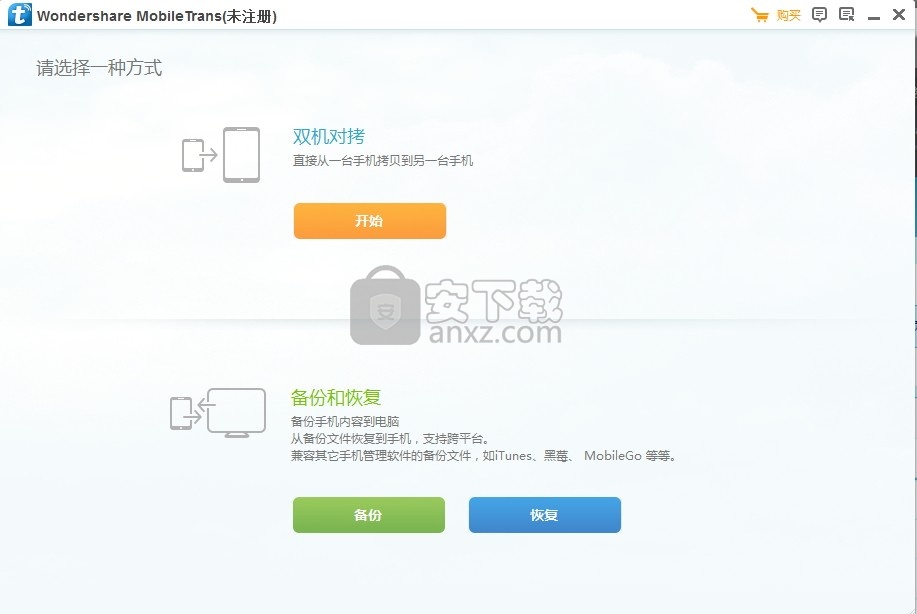
软件功能
全部内容转移
从一台设备到另一台设备的完整内容传输,包括联系人,呼叫日志,SMS,日历,照片和音乐,同样如此。
这些内容的每一项都得到了全面的照顾。
一键式电话传输不仅可以传输电话号码,还可以传输包括职位,电子邮件地址,公司名称等在内的详细信息。
精确到最后的细节标志着一键式电话传输是市场上最好的数据传输软件。
支持数千种设备
一键式电话传输支持成千上万的设备,无论它们基于的操作系统是iOS,Android还是Symbian;
不论它们属于哪个品牌,苹果,安卓,索尼或三星。
依靠这一强大的功能,用户可以轻松,快速地在基于Android和iOS的设备之间传输内容
完全可以满足不同的传输需求。
软件特色
iPhone: 您可以传输iPhone上存在的所有文件
也可以将所有iTunes歌曲传输到新的Android手机或任何其他受支持的操作系统
这是最好的事情,您还可以将文件从iCloud传输到任何新设备要传输文件。
Android: 在Wonder Share Phone Transfer的帮助下
您可以在手机中或直接在PC中备份多达备份,然后继续安全地将文件传输到新手机。
黑莓手机: 在黑莓手机中,您可以将所有文件和文档从黑莓手机设备传输到Android或iPhone
此外,您还可以将文件从黑莓手机桌面套件传输到支持的操作系统。
诺基亚Symbian OS:诺基亚Symbian OS的 所有功能都是相同的
因为它是操作系统的非常旧的版本,但是在那些以前将android和iPhone称为Rich Person的选择最有用的
专为简化日常工作而设计,它提供了突破性的性能,可适应我们生活方式的各个方面。
安装步骤
1、用户可以点击本网站提供的下载路径下载得到对应的程序安装包
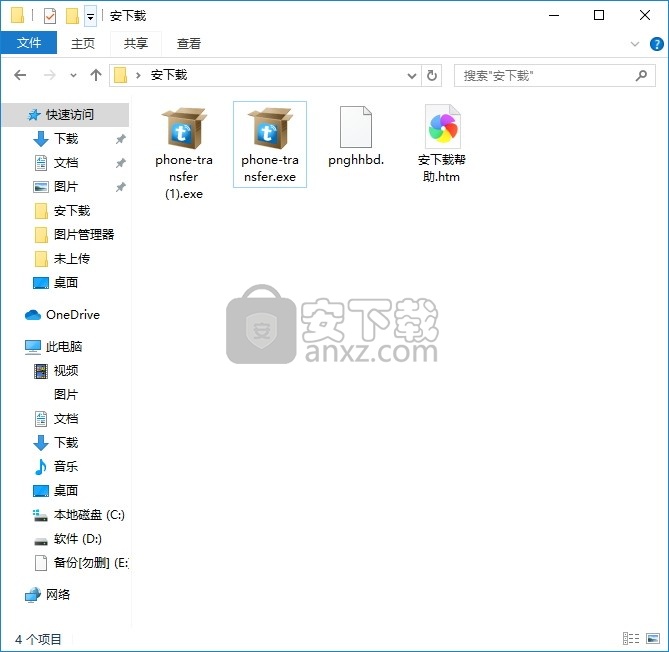
2、只需要使用解压功能将压缩包打开,双击主程序即可进行安装,弹出程序安装界面
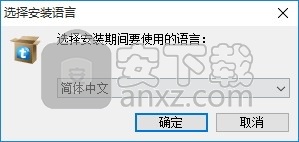
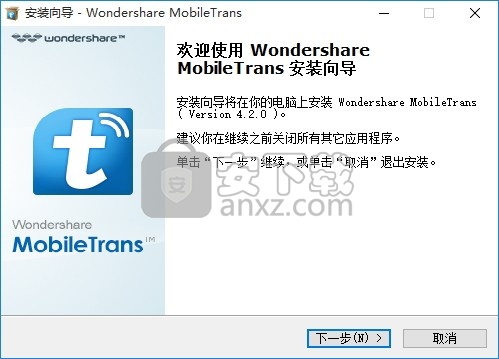
3、同意上述协议条款,然后继续安装应用程序,点击同意按钮即可
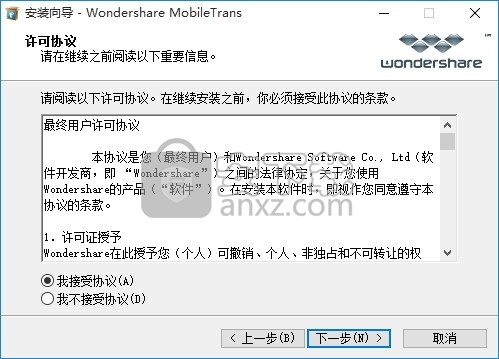
4、可以根据自己的需要点击浏览按钮将应用程序的安装路径进行更改
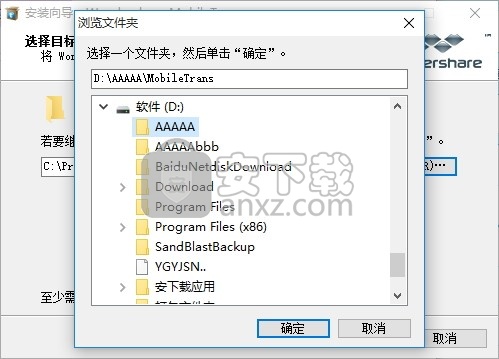
5、弹出以下界面,用户可以直接使用鼠标点击下一步按钮
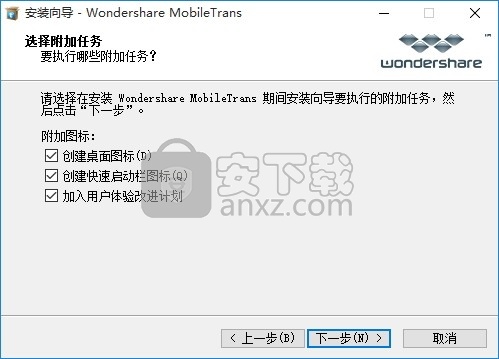
6、现在准备安装主程序,点击安装按钮开始安装
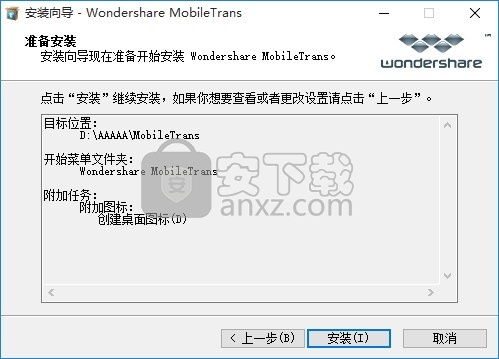
7、弹出应用程序安装进度条加载界面,只需要等待加载完成即可
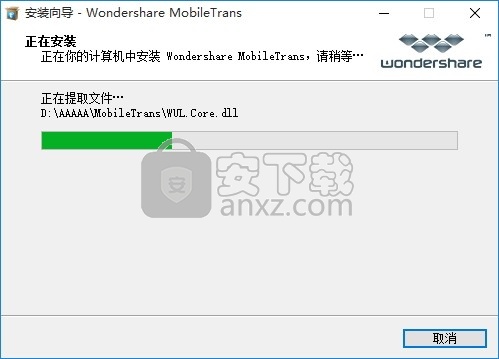
8、根据提示点击安装,弹出程序安装完成界面,点击完成按钮即可
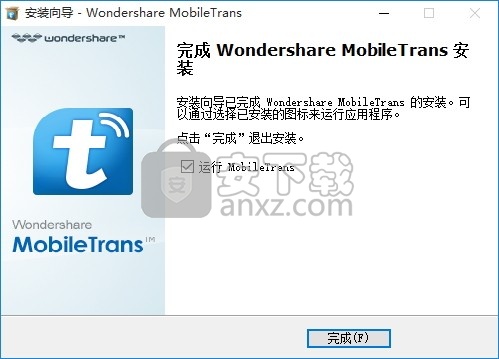
使用教程
如何将iPhone联系人,短信备份到Android?
当您需要将iPhone联系人和短信备份到Android手机时,可以随时向iPhone到Android Transfer寻求帮助。这是一个了不起的传输工具,可以帮助您一键快速,简单地将所有联系人信息和短信从iPhone传输到Android。
如何使用iPhone到Android Transfer将iPhone联系人备份到Android?
首先,下载iPhone并将其安装到Android Transfer并将其安装到您的计算机上。然后运行它。
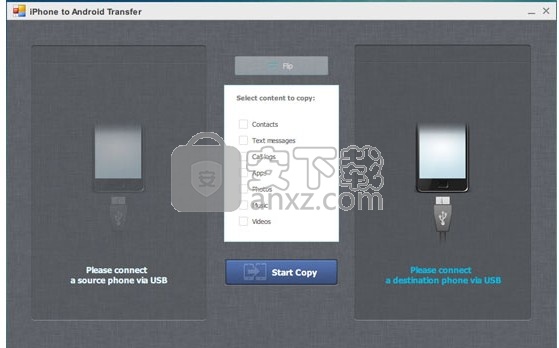
然后,确保前面有您的设备(iPhone和Android)及其USB电缆(建议使用原始电缆)。
第三,将两个设备都连接到计算机。
您连接到计算机的第一台设备将自动转到目标部分。然后第二个转到源代码部分。如果要更改其位置,只需单击“翻转”。
将Android设备连接到计算机时,需要首先启用USB调试模式。启用它的方式与Android的构建版本不同。iPhone到Android Transfer会向您提供有关如何根据您的Android版本启用它的详细信息,如下所示。 如何启用USB调试模式
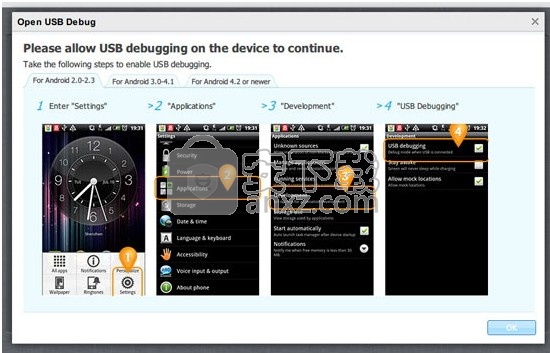
第四,选择联系人和短信进行同步。
连接两个设备后,选中“联系人”和“短信”之前的框。现在,所有设置均已设置并准备就绪。
最后,单击“开始复制”开始。
现在,您可以单击以开始传输。转移进度不会超过一分钟。您将获得正在进行的进度和结果的列表。
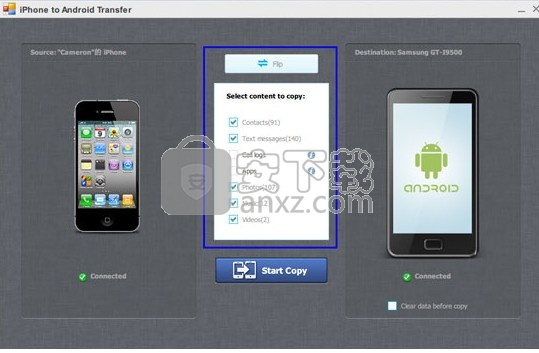
注意:在传输过程中,请确保两个设备都已正确连接。
恭喜你!
您已成功将iPhone联系人转移到Android设备。
注意:以上是将iPhone联系人和SMS备份到Android的示例指南。除了联系人以外,您还可以在设备之间传输呼叫日志,音乐,照片以及其他内容。
如何将联系人从iPhone转移到GALAXY?
最终,三星发布了GALAXY S4,引起了数千人的关注。再一次,您的想法已经动摇了。广告牌,广播,电视广告,报纸和杂志,到处都有它的口号-Come and Experience!最后,您放弃了iPhone 4并购买了新的GALAXY S4,并拼命入门,并告诉您的最好的朋友这个好消息。事实证明,您根本没有数字!同步联系人,消息,照片,音乐和视频的想法让您头疼不已。你要去做什么?您已经将iPhone转移到Android Transfer,可以为您解决问题了!真是个爆炸!
以下是有关如何将iPhone联系人转移到GALAXY的分步指南。
步骤1:下载并安装iPhone至Android Transfer
您可以免费将iPhone下载到Android Transfe r。安装后,您可以通过双击桌面图标启动它,然后获得一个如下窗口。
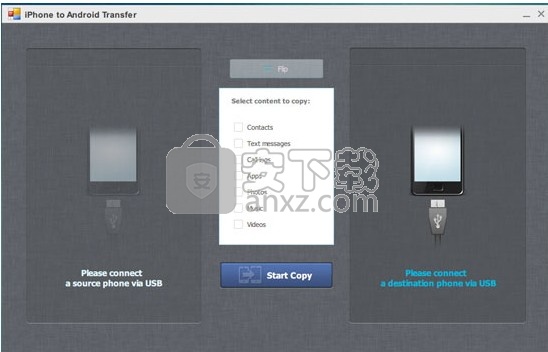
步骤2:将设备连接到计算机
通过USB电缆将两个设备(一个源和一个目标)连接到计算机。自动设置为首先连接的是目标设备(目标设备),然后是源设备。您随时可以通过单击“翻转”来更改其位置。在这里,三星GALAXY S4是目标设备,您应该首先连接,然后再连接iPhone 4作为源设备。
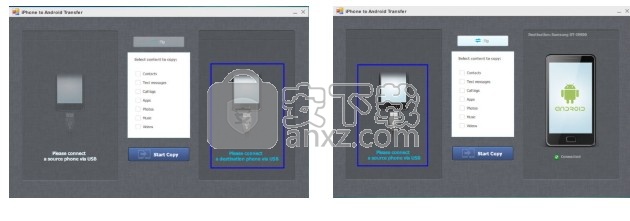
步骤3:检查选项并开始转移
连接两个设备后,将列出您可以从源传输到目标的数据及其数量,例如联系人,照片,消息,视频等。现在,您可以选中“通讯录”之前的复选框,并将其从iPhone4传输到GALAXY S4。单击“开始复制”进行传输。
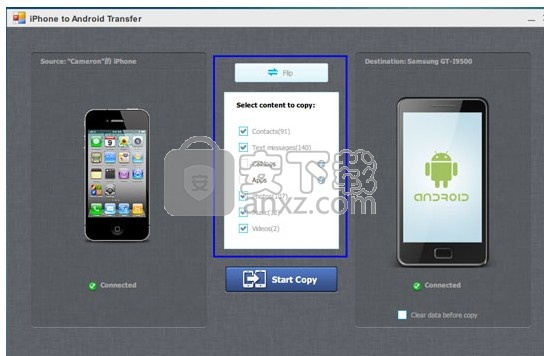
注意:您可以选中此选项以在传输之前清除目标(目标)设备上的数据。
步骤4:等待转移完成。
一分钟之内,您的联系人将成功转移到您的GALAXY S4。
注意:在传输过程中,请确保两个设备都已正确连接。
步骤5:点击“确定”并完成!
传输进度完成后,请单击“确定”。
注意:不仅可以转移联系人,还可以转移通话记录,消息,音乐,照片和视频。单击以查看如何将照片/音乐/视频从iPhone传输到GALAXY?
上面是从iPhone到GALAXY的数据传输的示例指南。其他设备非常相似,您可以在“用户指南”部分找到相应的教程。如果没有,请随时与我们联系,我们将非常乐意为您提供帮助。
下载地址
人气软件
-

PDF去水印工具(PDF Watermark Remover) 9.69 MB
/简体中文 -

万能文件打开器(FileViewPro) 58.1 MB
/简体中文 -

Beyond Compare 3中文 33.48 MB
/简体中文 -

目录文件清单生成工具 Excel清单 绿色版 5.00 MB
/简体中文 -

空文件夹清理工具(EmptyFolderNuker) 0.16 MB
/简体中文 -

LDAP Admin(LDAP管理工具) 1.84 MB
/简体中文 -

ePDF 5.35 MB
/简体中文 -

picture manager 2013单独安装包 19.65 MB
/简体中文 -

project reader中文版 8.96 MB
/简体中文 -

笔记本wifi万能钥匙电脑版 10.46 MB
/简体中文


 华为云空间 v15.3.0.300
华为云空间 v15.3.0.300  联想Filez 9.4.3.0
联想Filez 9.4.3.0  文件管理器 XYplorer v24.70.0000
文件管理器 XYplorer v24.70.0000  FreeFileSync v12.2 绿色
FreeFileSync v12.2 绿色  UltraCompare Pro 18中文 32/64位 附注册机
UltraCompare Pro 18中文 32/64位 附注册机  Deltawalker(文件比对工具) v2.3.2 免费版
Deltawalker(文件比对工具) v2.3.2 免费版 












